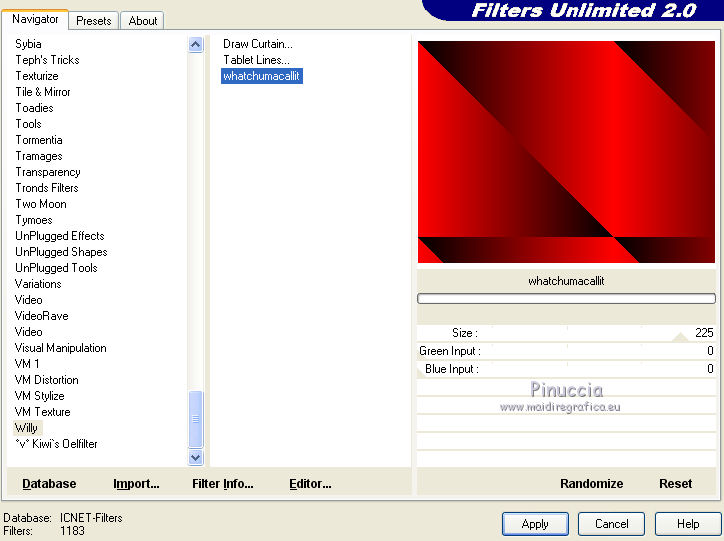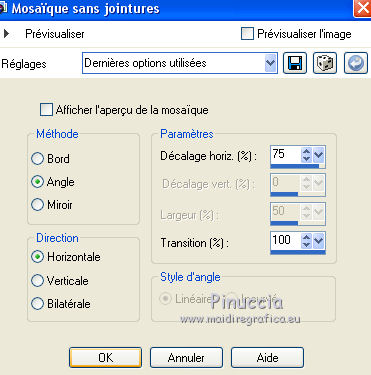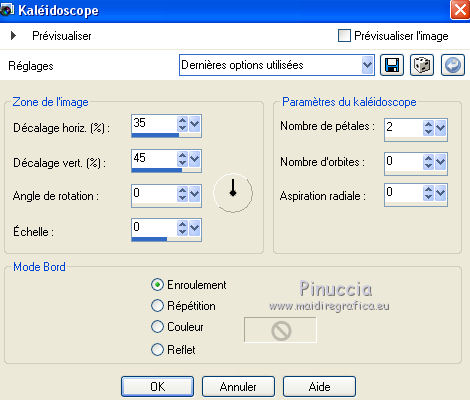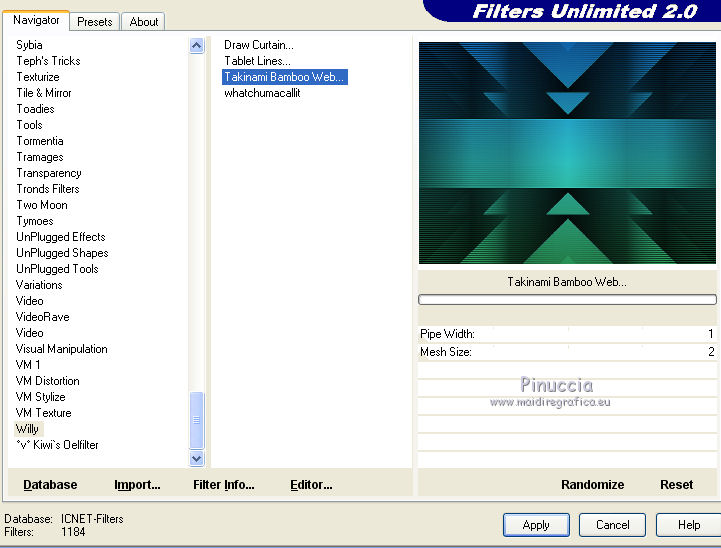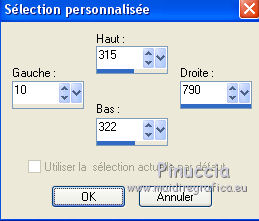WILLY
Version française

Merci beaucoup Misae pour la permission de traduire tes tutos.
Ici vous pouvez trouver l'original de ce tutoriel.

Le tutoriel a été traduit avec Corel12, mais peut également être exécuté avec les autres versions.
Suivant la version utilisée, vous pouvez obtenir des résultats différents.
Depuis la version X4, la fonction Image>Miroir a été remplacée par Image>Renverser horizontalment,
et Image>Renverser avec Image>Renverser verticalemente.
Dans les versions X5 et X6, les fonctions ont été améliorées par la mise à disposition du menu Objets.
Avec la nouvelle version X7, nous avons à nouveau Miroir/Retourner, mais avec nouvelles différences.
Consulter, si vouz voulez, mes notes ici
Certaines dénominations ont changées entre les versions de PSP.
Les plus frequentes dénominations utilisées:

traduction italienne ici
Vos versions ici
Nécessaire pour réaliser ce tutoriel:
Un tube à choix.
Pour le tube merci Gabry.
Modules Externes:
consulter, si nécessaire, ma section Filtres ici
Filters Unlimited 2.0 ici
Willy ici
Le filtre Willy se compose de files en format .ffx  ; ;
c'est pourquoi il peut être utilisé seulement importé dans Unlimited.
Le filtre se compose de 6 effets qui permettent de modifier une image,
avec lignes, textures et formes diagonales.
Ce dernier effet est répété avec un nom différent (Diagonal et Whatchumacallit: les deux dernières bandes).


Si vous voulez utiliser vos propres couleurs, n'hésitez pas à changer le mode et l'opacité des calques
1. Ouvrir une nouvelle image transparente 800 x 600 pixels.
Choisir deux couleurs de votre tube.
Pour mon exemple:
Placer en avant plan la couleur #2d9e5d,
et en arrière plan la couleur #136db6.
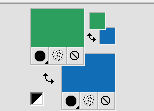
Préparer en avant plan un dégradé de premier plan/arrière plan, style Linéaire.
Note: Attention à l'aspect du dégradé; parfois, il peut arriver que, en dépit d'avoir le même réglage,
le dégradé peut être inversé.

Remplir  l'image transparente du dégradé. l'image transparente du dégradé.
3. Calques>Dupliquer.
Effets>Modules Externes>Filters Unlimited 2.0 - Willy - Whatchumacallit.
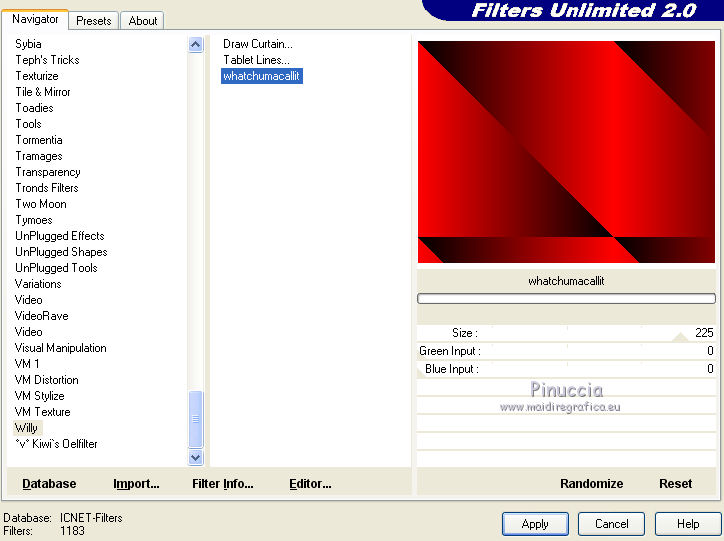
4. Effets>Effets d'image>Mosaïque sans jointures.
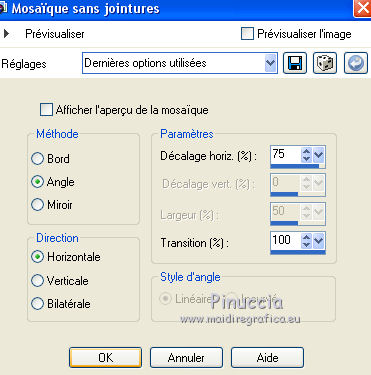
5. Effets>Effets 3D>Kaléïdoscope.
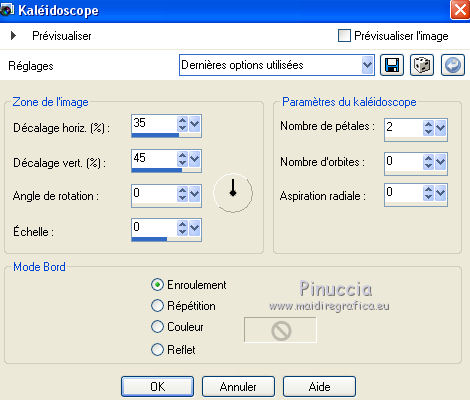
Placer le calque en mode Luminance.
6. Calques>Fusionner>Calques visibles.
7. Effets>Effets de bords>Accentuer.
8. Effets>Modules Externes>Filters Unlimited 2.0 - Willy - Takinami Bamboo Web.
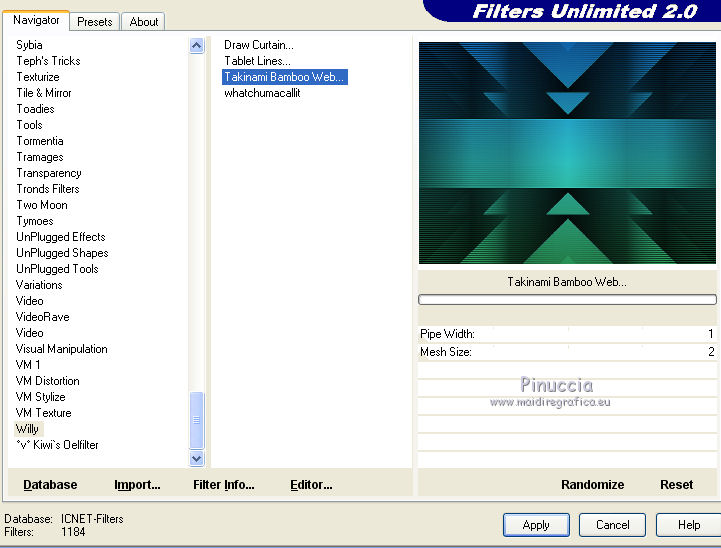
9. Calques>Dupliquer.
Placer le calque en mode Écran et réduire l'opacité à 55%.
10. Calques>Fusionner>Calques visibles.
11. Calques>Nouveau calque raster.
Changer les règlages du dégradé.

12. Activer l'outil Sélection 
(peu importe le type de sélection, parce que avec la sélection personnalisée vous obtenez toujours un rectangle),
cliquer sur Sélection personnalisée 
et setter ces paramètres.
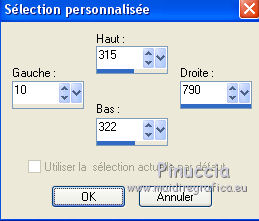
13. Remplir  la sélection du dégradé. la sélection du dégradé.
Sélections>Désélectionner tout.
14. Effets>Effets de réflexion>Résonance.

15. Effets>Effets de distorsion>Vagues.

16. Calques>Dupliquer.
Image>Renverser.
Calques>Fusionner>Fusionner le calque de dessous.
17. Effets>Effets 3D>Ombre portée.

18. Ouvrir votre tube - Édition>Copier.
Revenir sur votre travail et Édition>Coller comme nouveau calque.
Image>Redimensionner, à votre convenance, redimensionner tous les calques décoché.
19. Effets>Effets 3D>Ombre portée.

20. Image>Ajouter des bordures, 1 pixel, symétrique, couleur d'arrière plan.
Image>Ajouter des bordures, 5 pixels, symétrique, couleur blanche #ffffff.
Image>Ajouter des bordures, 1 pixel, symétrique, couleur d'arrière plan.
Image>Ajouter des bordures, 30 pixels, symétrique, couleur blanche #ffffff.
Image>Ajouter des bordures, 1 pixel, symétrique, couleur d'arrière plan.
21. Firma il tuo lavoro e salva in formato jpg.
Le tube de cette version est de Tocha


Si vous avez des problèmes, ou des doutes, ou vous trouvez un link modifié, ou seulement pour me dire que ce tutoriel vous a plu, vous pouvez m'écrire.
Mon mail est dans le menu en haut de la page.
26 Février 2016
Mes tutoriels sont régulièrement enregistrés
|






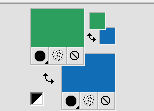

 l'image transparente du dégradé.
l'image transparente du dégradé.